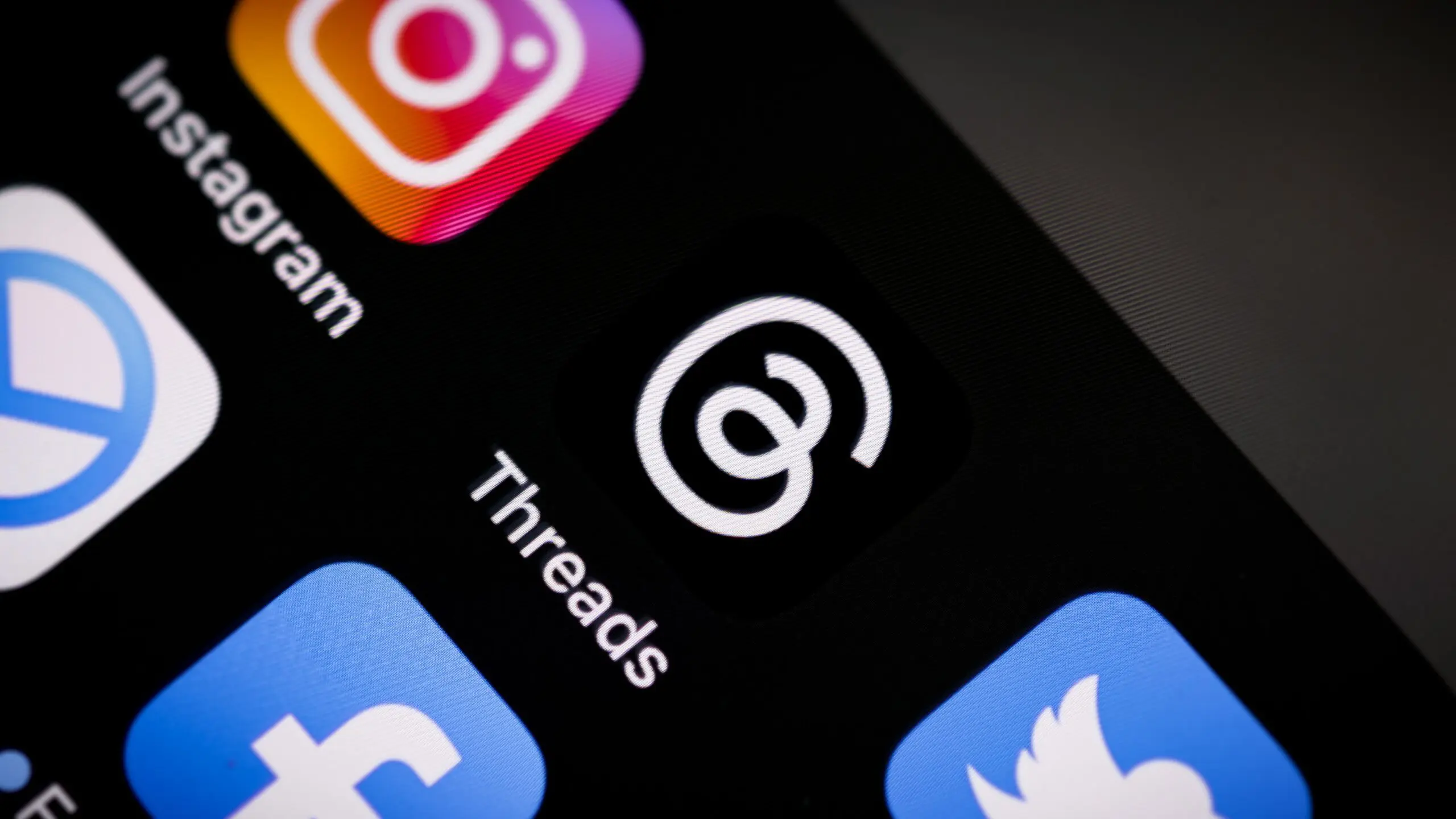Een apart paneel voor je screenshots

Je bent met een project bezig en daarvoor heb je geregeld informatie nodig uit een of andere bron (bijvoorbeeldspreadsheets, pdf’s of webpagina’s).
Nu kun je die programmavensters wel geopend houden en tijdelijk overschakelen naar het venster met de informatie die je nodig hebt, maar echt handig werkt dat niet. SnipDock pakt het anders aan.
[download_file]
In essentie is SnipDock een programma voor het maken van schermafbeeldingen (screenshots). Een sterk uitgekleed programma zelfs, want je kunt alleen rechthoekige uitsneden van je schermbeeld maken en eigen annotaties zitten er niet bij. Het handige aan de tool is echter wat het met je schermafbeeldingen doet.
[related_article id=”160534″]
In eerste instantie slaat die een schermafbeelding automatisch op als een png-bestand in de map C:users
Het formaat van het dock past zich automatisch aan de grootte van het screenshot aan, maar het volstaat aan het muiswieltje te draaien om snel in- of uit te zoomen op het plaatje. Verder is het ook mogelijk de optie ‘Snips go to Dock’ uit te schakelen, waarna de tool de gemaakte screenshots wel nog opslaat op schijf, maar niet langer toont in het paneel.